Fix: Mus, tangentbord (USB, trådlöst) upptäcktes inte i Windows 10
Senaste uppdatering: 21 augusti 2018
För att åtgärda olika PC-problem rekommenderar vi DriverFix: Denna programvara håller dina drivrutiner igång, vilket skyddar dig från vanliga datorfel och maskinvarufel. Kontrollera alla dina förare nu i tre enkla steg:
- Ladda ner DriverFix (verifierad nedladdningsfil).
- Klicka på Start Scan för att hitta alla problematiska drivrutiner.
- Klicka på Uppdatera drivrutiner för att få nya versioner och undvika systemfel.
- DriverFix har laddats ner av 502 095 läsare den här månaden.
Det finns vissa problem och fel som kommer att finnas så länge det kommer att finnas Windows. Trots det faktum att vi redan kör på Windows 10, 8.1, finns det fortfarande irriterande problem som att din mus eller tangentbord inte upptäcks av din dator, bärbara dator eller surfplatta. Om du kör på Windows har du förmodligen stött på det här utbredda problemet minst en gång under din livstid – din mus eller tangentbord upptäcktes inte
eller känns igen av systemet. Jag vet att det hände mig också, och först efter att ha testat alla möjliga lösningar lyckades jag hitta en lösning på detta problem. Det spelar ingen roll om du har en sladdad mus eller tangentbord, med eller utan USB eller en trådlös Bluetooth. Det här felet visas kontinuerligt och lösningarna för att åtgärda det är inte för hårda, men tar lite tid.
Läs också: Hur man startar och använder Media Player i Windows 8
Hur fixar jag tangentbord eller mus som inte upptäcks i Windows 10, 8.1?
Det första du behöver göra när en sådan sak händer är att se till att maskinvara, fysiska problem är uteslutna. Vad jag menar med detta är att du måste se till om problemet inte orsakas av damm, fukt eller en defekt USB-enhet. Med en trådlös mus eller tangentbord måste du naturligtvis se till att batteriet inte är urladdat. Vad jag själv upplevde var det faktum att batteriet tydligen inte var helt dött, så min muspekare stannade bara då och då. Efter att ha bytt ut batteriet har problemet lösts.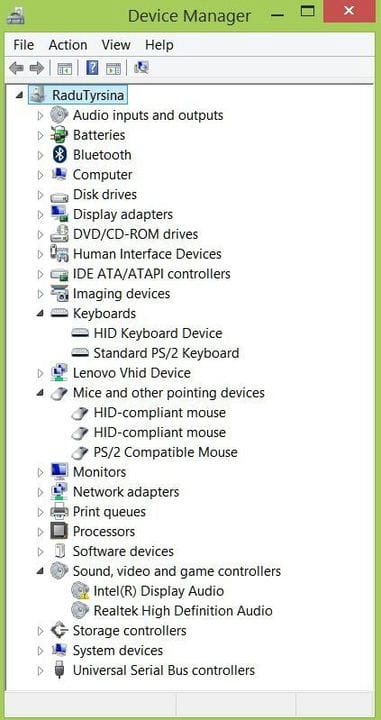
Dessutom spelar det ingen roll vem som tillverkar din mus, tangentbord och den bärbara datorn, datorn eller surfplattan som kör Windows 8 eller Windows 8.1. För det mesta är problemen lika, om inte, samma. Många har rapporterat sådana problem, särskilt efter att de antingen har uppgraderat till Windows 8 eller Windows 8.1, så naturligtvis är det uppenbara steget att ladda ner de senaste drivrutinerna för din mus eller tangentbord. Det enklaste steget att göra är att komma åt ” Enhetshanteraren ” och därifrån söka efter de senaste drivrutinerna.
Om du har en USB-aktiverad mus eller ett tangentbord, försök att ta bort alla USB-anslutna enheter, starta om din Windows 10 eller Windows 8.1-enhet och anslut sedan bara den enheten som du tror har problem. Även om du befinner dig i den ovan nämnda kategorin Enhetshanterare kan du försöka söka efter drivrutinsuppdateringar speciellt för USB (Universal Serial Bus-kontroller). Och om du använder en Bluetooth-enhet, kolla också om du har de senaste Bluetooth-drivrutinerna uppdaterade.
Det kan finnas en mjukvaru- eller hårdvarukonflikt med musen och tangentbordet, så försök starta om i felsäkert läge och från samma enhetshantering, helt enkelt ta bort enheterna. Sedan, när du startar om, kommer Windows att känna igen dem och börja söka efter drivrutiner automatiskt, om det behövs. Det här har varit lösningen som fungerade för mig. Se till att din BIOS också är uppdaterad för alla fall. Naturligtvis, om du inte redan har provat det, kan det inbyggda felsökningsverktyget också hjälpa.
Läs också: De bästa gratis Windows RT-apparna du behöver ladda ner
Olika mus- och tangentbordsproblem i Windows 10, 8.1
Det här problemet är inte det enda som kan ge dig svårt när du använder musen eller tangentbordet. För att lösa ditt specifika problem rekommenderar vi att du hittar det exakta problemet. Att prova korrigeringar som inte fungerar är irriterande, eller hur? Var försiktig när du letar efter orsaken till problemet. Det första du måste göra är att räkna ut “symtomen”. Här är de mest upplevda problemen:
- Trådlös mus fungerar inte
- Fix: Bluetooth-mus fungerar inte i Windows 10
- Mus eller pekplatta fungerar inte i Windows 10
- Så här fixar du muslagg i Windows 10 (och gör det snabbt igen)
- Tangentbord fungerar inte efter återställning av Windows 10
- Så här fixar du Bluetooth-fördröjning i Windows 10
Nu går du, nu är du väl utrustad mot alla mus- eller tangentbordsproblem i Windows 10, 8.1. Låt oss veta i kommentarsektionen vilket problem du hade och hur har du blivit av med det.
Redaktörens anmärkning: Det här inlägget publicerades ursprungligen i mars 2014 och har sedan moderniserats och uppdaterats för färskhet, noggrannhet och omfattning.
